গুগল ড্রাইভ থেকে ডিলিট হওয়া ছবি পুনরুদ্ধার করবেন যেভাবে
ডেস্ক রিপোর্ট
প্রকাশ: ১৮ সেপ্টেম্বর ২০২১, ১০:১৩
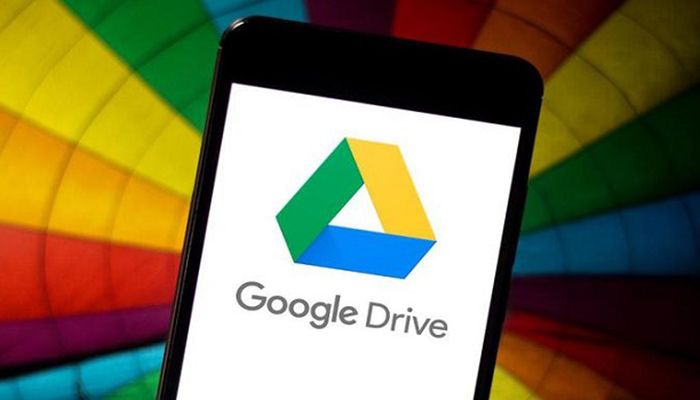
ফাইল ছবি
প্রায়ই আমরা অপ্রয়োজনীয় ছবি ও ফাইল ডিলিট করতে গিয়ে ভুলবশত গুরুত্বপূর্ণ জিনিস ডিলিট করে ফেলি। ফলে বিড়ম্বনায় পড়তে হয়। তবে আপনি চাইলে খুব সহজেই ডিলিট হওয়া ছবি, ভিডিও বা ফাইল পুনরুদ্ধার করতে পারবেন।
তাহলে চলুন জেনে নেয়া যাক, গুগল ড্রাইভ ও ফটোস থেকে ডিলিট হওয়া ছবি যেভাবে ফিরিয়ে আনবেন-
গুগল ড্রাইভ থেকে যেভাবে ছবি ফিরিয়ে আনবেন
১। ডিভাইস থেকে প্রথমে গুগল ড্রাইভ অ্যাপটি ওপেন করুন।
২। ওপেন করলে ট্রাশ ফোল্ডার অপশনটি দেখতে পাবেন।
৩। ট্রাশ ফোল্ডার ওপেন করার পর আপনি ডিলিট করা সব ফাইল দেখতে পারবেন। এবার যে ফাইলগুলোকে আপনি ফিরিয়ে বা রি-স্টোর করতে চান তার উপর রাইট বাটন ক্লিক করুন।
৪। রাইট বাটনে ক্লিক করলে রি-স্টোর ও ডিলিট ফরএভার নামে দুইটি মেনু দেখতে পাবেন। এরপর রি-স্টোর অপশন সিলেক্ট করলেই ডিলিট হয়ে যাওয়া ফাইল আগের জায়গায় চলে যাবে। এক্ষেত্রে মোবাইল ব্যবহারকারীরা ফাইলের ডান পাশে থ্রি ডট বাটনে ক্লিক করলে রি-স্টোর বাটন খুঁজে পাবেন।
আপনি চাইলে ড্রাইভ বিশেষজ্ঞদেরও সাহায্য নিতে পারবেন। সেক্ষেত্রে আপনাকে কল করে বা হেল্প ডেস্কে চ্যাটের মাধ্যমে যোগাযোগ করতে হবে। তবে ৩০ দিন পর্যন্ত আপনি আপনার প্রয়োজনীয় ফাইল রি-স্টোর বা ফিরিয়ে আনতে পারবেন। তবে ৩০ দিনের বেশি হয়ে গেলে পুরনো ফাইলকে আর ফিরিয়ে আনা সম্ভব না।
গুগল ফটোস থেকে যেভাবে ছবি ফিরিয়ে আনবেন
১। প্রথমে ডিভাইস থেকে গুগল ফটোস অ্যাপটি ওপেন করুন।
২। স্ক্রিনের নিচের দিকে লাইব্রেরি ট্যাব দেখতে পাবেন।
৩। লাইব্রেরি ট্যাবে ক্লিক করলে আপনি ট্রাশ ফোল্ডারটি দেখতে পাবেন।
৪। ট্রাশ ফোল্ডারটি ওপেন করলে আপনি ছবিগুলো দেখতে পাবেন।
৫। এবার ডিলিট হয়ে যাওয়া ছবি গুলি ফেরত আনতে রি-স্টোর বাটনে ক্লিক করলে ছবি পুনরায় আগের জায়গায় ফিরে যাবে।
উল্লেখ্য, ব্যবহারকারীরা গুগল ফটোতে ডিলিট হওয়া কোনো ফাইল ৬০ দিনের মধ্যে ফিরিয়ে আনতে পারবে। তবে ৬০ দিনের বেশি সময় ধরে থাকলে তা ফিরিয়ে আনা যাবে না।
